Как на iPhone сделать и отключить черно-белый экран
время чтения: 3 минуты
О том, почему экран на Айфоне стал черно-белым, спрашивают часто. Это связано со специальным режимом, который мог быть активирован случайно. Как правило, это не признак поломки, скорее всего, включилась соответствующая функция. Большинству будет интересно, как отключить черно-белый экран на Айфоне и вернуть цвета. Поэтому следует разобраться, зачем нужна эта опция, и как с ней работать.

Черно-белый режим
Если экран телефона серый, то, скорее всего, включилась функция «Оттенки серого». Изначально она была разработана для лиц, страдающих дальтонизмом и некоторыми другими заболеваниями, ведь для них яркие цвета могут быть серьезной проблемой. Кроме своей непосредственной функции упрощения восприятия, черно-белый режим применяется и для других целей, к примеру, для избавления от гаджетозависимости.

Это не доказано научным путем, но психологи утверждают, что при отсутствии ярких оттенков на экране телефон меньше привлекает человека. Интерес к гаджету теряется быстрее. Почему это работает? Объяснение простое: цветовой раздражитель приводит к реакции мозга, неважно, будет она положительной или негативной, внимание все равно приковывается. Поэтому черно-белый экран на Айфон 6 поможет избавиться от зависимости от техники.
Следует учесть, что на iPhone 6 черно-белый экран не помогает снизить расход энергии, поэтому является декоративным. Фото со скриншотами, которые будут делать на телефоне при активных оттенках серого, останутся цветными. Становиться обесцвеченными они будут только при использовании соответствующего фильтра.

Активация
Чтобы понизить цветность, следует разобраться, как на Айфоне сделать черно-белый экран. Это можно выполнить с помощью меню «Настройки», но неопытный пользователь iPhone столкнется со сложностями, поскольку возможность спрятана в системных разделах. Пошагово на iPhone черно-белый экран включается так:
- на главной странице следует выбрать «Настройки»;
- далее перейти в «Основные»;
- нажать на «Универсальный доступ», пункт содержит дополнительные возможности;
- В блоке «Зрение» необходимо перейти в «Адаптация дисплея».
- Последним этапом будет выбор раздела «Светофильтры».
- Остается активировать единственный ползунок, включающий дополнительные варианты отображения контента.
В появившемся окне доступен не только бесцветный фильтр, но и некоторые другие форматы, предназначенные для лиц с нарушениями зрения.
Яркость пропадет, визуально устройство станет серым. Телефон и далее отображает цветовые схемы, но накладываемый фильтр меняет результат. Это объясняет, почему фотографии и скриншоты остаются цветными, во время того, как пользователь видит усеченную картинку.

Деактивация оттенков серого
Если понижение цветности больше не нужно, либо активировалось ошибочно, важно узнать, если экран Айфона стал черно-белым, что делать. Отключать можно с помощью той же инструкции, что используется и для включения. То есть необходимо перейти в раздел «Универсальный доступ», выбрать адаптацию дисплея и через окно светофильтров деактивировать соответствующий переключатель.
Как отключить серый экран на Айфоне расскажет и официальная поддержка Apple, если к ней обратится владелец смартфона.
Часто, обнаружив что экран iPhone стал черно-белым, пользователь паникует и обращается к мастерам, которые обманывают клиентов, запрашивая за минутную процедуру деактивации стоимость полноценного ремонта. Если Айфон показывает черно-белый экран, как убрать его сначала изучите самостоятельно. Только в крайнем случае нужно обращаться в специальные сервисные центры.

Быстрое переключение
Если человеку регулярно требуется на iPhone черно-белый экран, для него доступны ускоренные активация и выключение.
- Откройте меню «Настройки».
- Далее выберите «Универсальный доступ», но вместо пункта «Адаптация дисплея» перейдите в меню «Увеличение».
Функция масштабирует только выбранную область, то есть включается лупа. По желанию пользователя увеличение отображается с фильтром «Оттенки серого».
Если увеличение активно, его можно быстро включить, дважды коснувшись рабочей области тремя пальцами. Выключается оно так же. Краски инвертируются не на всей области. Это происходит только на увеличенной части, поэтому постоянно пользоваться лупой будет неудобно.

Отсутствие красок не всегда свидетельствует о поломке смартфона, ведь в мобильной технике Apple есть режим «Оттенки серого». Он полезен для пользователей с нарушениями восприятия, кроме того, уменьшает зависимость от гаджета. Задействовать и убирать режим можно в меню настроек. Но что делать, если iPhone не включается, и чёрный экран? В этом случае потребуется исправление неполадки уже профессиональными мастерами.
Секреты тройного нажатия клавиши Home: черно-белый экран и минимальная яркость


Для того, чтобы написать подробную инструкцию по использованию всех возможностей мобильной операционной системы iOS потребовалось бы издать толстую многостраничную книгу. В миниатюрной коробке даже внушительного по габаритам iPhone 6 Plus места под такую брошюру явно не предусмотрено. Впрочем, кто читает официальные инструкции в 2015 году? Именно поэтому периодически обнаруживаешь функции, которые были так близко, но даже спустя несколько лет использования смартфонов от Apple слышишь о них впервые. Поговорим об Универсальном доступе и возможностях троекратного нажатия клавиши Home.
Итак, переходим в Настройки – Основные – Универсальный доступ. Здесь нас ждет целый кладезь различных дополнительных настроек, но нас интересует возможность реагирования смартфона на тройное нажатие клавиши Home.
В черно-белых тонах
Чуть более месяца назад был анонсирован смартфон Yota Phone. Особенность устройства – наличие двух экранов: традиционного и E Ink на основе электронных чернил. Помимо того, что экран E Ink очень экономно расходует аккумулятор, выглядит он стильно. Добиться такого же черно-белого эффекта можно и на iPhone (об электронных чернилах, увы, речь не идет).
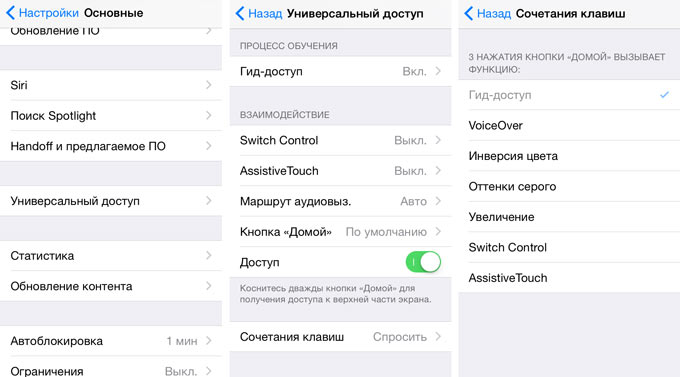
В меню Универсальный доступ листаем в самый низ и открываем пункт Сочетания клавиш. Перед нами несколько пунктов:
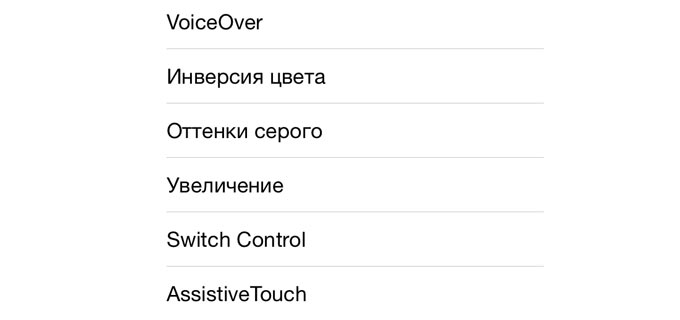
Ставим галочку напротив Оттенки серого и можем смело возвращаться к Dock iPhone. Теперь три раза подряд нажмите клавишу Home.
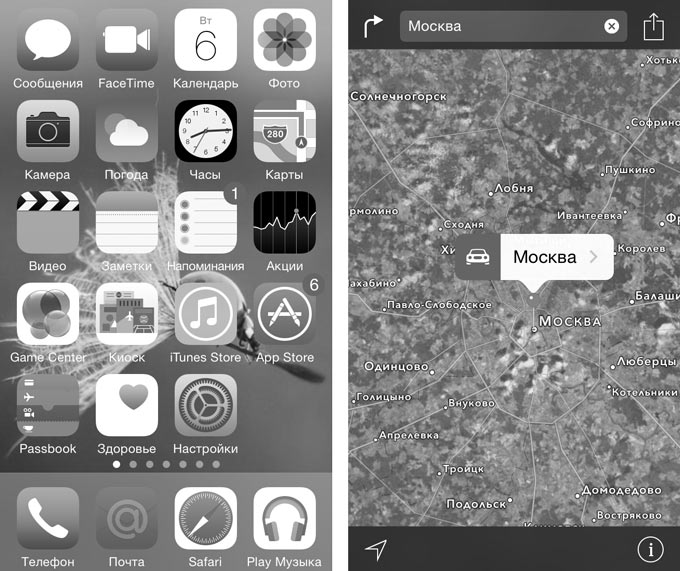
Вуаля, и экран iPhone стал серым. Повторное тройное нажатие вернет цветовую схему к нормальному состоянию.
Быстрая смена яркости к минимуму
Многие из нас любят проверить почту, полистать любимый сайт или почитать прямо перед сном. Яркий свет, излучаемый смартфоном в полной темноте, негативно влияет на наши глаза. Смотреть на яркий экран даже больно, поэтому свайп снизу вверх и смещение ползунка яркости на минимум – привычная операция, выполнять которую приходится каждую ночь. Благодаря Универсальному доступу есть более быстрый способ установки минимальной яркости.
Переходим по уже знакомому маршруту: Настройки – Основные – Универсальный доступ – Сочетания клавиш. Ничего, что каким-либо образом может быть связано с настройками яркости экрана нет. Но, кто ищет – тот находит:
-
1. Ставим галочку напротив пункта Увеличение.
2. Три раза нажимаем клавишу Home.
3. Тремя пальцами три раза тапаем по экрану (не по клавише Home и именно тремя пальцами).
Открывается меню Настроек увеличения – это именно то, что нам нужно.
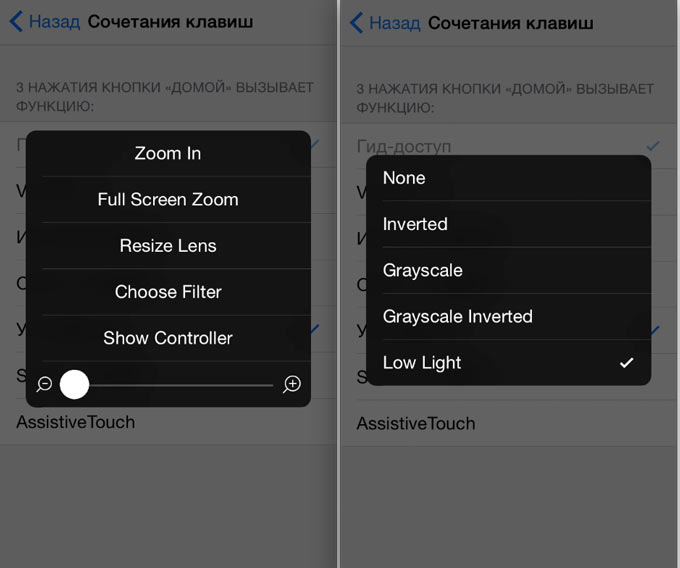
Выбираем пункт Choose Filter (Выбрать фильтр). Среди предложенных вариантов выбираем Low Light (Низкая яркость). Возвращаемся к Dock, трижды нажимаем клавишу Home. Яркость резко переходит к минимальному значению.
Использование уменьшенной яркости позволяет не только быстро изменять настройки, но и снизить энергопотребление аккумулятора iPhone. Дело в том, что используя снижение яркости посредством Универсального доступа вместе со стандартными настройками яркости из пункта управления (свайп снизу вверх), можно добиться минимально допустимого уровня подсветки экрана. При стандартных настройках уровень минимальной яркости будет значительно выше. Меньше яркость экрана – меньше расход аккумулятора. Использовать такой минимальный уровень можно лишь в темное время суток. Ясным днем увидеть что-либо на экране будет невозможно.
Важно! Если при наложении фильтра часть экрана (как правило, верхняя часть) остается светлой, выполните следующие действия:
-
1. Вернитесь в настройки Сочетания клавиш.
2. Включите Увеличениетройным нажатием клавиши Home.
3. Тремя пальцами трижды коснитесь экрана.
4. Выберите пункт Resize Lens.
5. Растяните границы фильтра на весь экран.
Два в одном
Есть возможность и одновременного использования черно-белого фильтра и минимального уровня яркости. Выполнив перечисленные во втором пункте настройки (Увеличение – Low Light), в меню Универсальный доступ – Сочетание клавиш поставьте галочку и напротив Оттенки серого. Тройное нажатие клавиши Home вызовет такое меню:
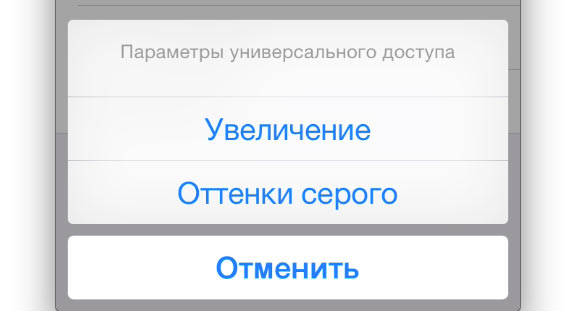
Теперь у вас есть возможность выбрать какой именно фильтр вы хотите оставить (можно оба), а в каком необходимости сейчас нет.
В меню Универсального доступа есть масса других настроек, позволяющих регулировать уровень увеличения экрана, инверсии цвета и функции VoiceOver, но это уже совсем другая история.
Как перевести iPhone в черно-белый режим и почему вам следует это сделать
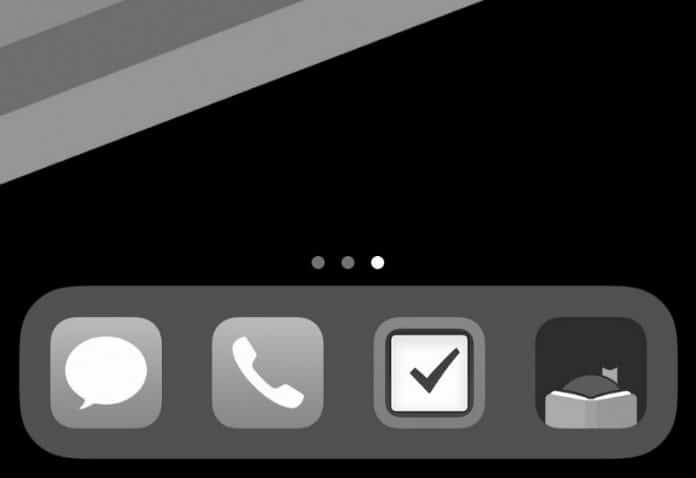
Разноцветный интерфейс вашего смартфона побуждает ваш мозг чаще его использовать. Установите черно-белый режим экрана, чтобы тратить меньше времени на бесконечный серфинг в интернете и социальных сетях.
Сегодня мы все окружены инновационными технологиями. У нас есть возможность отправлять людей на Луну, а еще мы вставляем крошечных роботов в наши тела, чтобы выполнить сложную хирургическую операцию. Мы без труда можем общаться в видеочате с людьми на другом конце света при помощи интернета.
Но сегодня мы используем наши технологии, чтобы создавать серии коробок.
Маленькие коробочки на склоне холма
И все они сделаны кое-как,
И все похожи друг на друга
И все люди в этих домиках…
Мальвина Рейнольдс — Маленькие Коробочки
Рейнольдс поет о коробках, в которых мы живем — бесконечно одинаковых домиках в городах и пригородах.
Чего она не предвидела, так это “маленьких коробочек”, которые мы каждый день держим в наших руках. У нас есть технологии, которые мы используем для отправки небольших строк текста из наших маленьких коробочек в маленькие коробочки других людей.
Мы используем все наши технологии и всю нашу мощь для создания лучших “коробок”.
Я начала беспокоиться, осознав, сколько времени я трачу, просиживая в телефоне. Я заказала специальные чехлы для телефонов, сократила количество приложений, которые я использую, и отключила все свои уведомления во имя того, чтобы меньше тратить времени на свой телефон.
Естественно, я попробовала популярный метод цифровых минималистов: перевести экран смартфона в черно-белый режим.
Цифровой минимализм — это философия, исповедующая избавление от лишнего цифрового “шума”
Почему цвета важны
Красочные иконки дают нашему мозгу своего рода награды каждый раз, когда мы разблокируем свой телефон. Переведите экран вашего смартфона в черно-белый режим, чтобы убрать эти “награды”. Эта методика помогает людям меньше тратить время на постоянную проверку своего смартфона.
The Center for Humane Technology
Из всех аппаратных возможностей смартфона именно экран всегда привлекает к себе больше внимание. В этом есть смысл: производители хотят, чтобы вы смотрели на их телефоны, и один из способов — сделать экран максимально красивым.
И это работает! В 2016 году американцы тратили на свои смартфоны от двух с половиной, до четырех часов каждый день, или более восемнадцати часов в неделю. Это эквивалентно работе с неполной занятостью, когда вы целую смену проводите за смартфоном. Прошло почти три года с тех пор, как вышли эти исследования. Поэтому, сейчас количество затрачиваемых часов в день, вероятно, выросло еще больше.
Неужели вы не смогли бы найти лучшее применение дополнительным двадцати часам в неделю?
К счастью, есть удивительно простой и проверенный способ экономить ваше время в будущем: переведите дисплей вашего смартфона в черно-белый режим.
Но зачем? Дело в том, что цветные дисплеи смартфонов стимулируют те части нашего мозга, которые мы унаследовали от наших предков. Разнообразие ярких цветов на экране смартфона вызывают интерес у нашего мозга. Дизайнеры знают об этом и пользуются этим, чтобы привлечь наше внимание.
Устанавливая экран смартфона в черно-белый режим, вы устраняете неврологические “вознаграждения”, которые получает наш мозг каждый раз, когда мы включаем смартфон.
Мой опыт использования iPhone в черно-белом режиме
Я дважды пыталась перевести свой смартфон в черно-белый режим. В первый раз я вернула экран в цветной режим спустя неделю. Затем я вновь попыталась (это случилось примерно 8 месяцев спустя); Я перевела смартфон в черно-белый режим и почувствовала облегчение.
Как это было в первый раз
После перехода экрана в черно-белый режим я испытывала лишь две эмоции: облегчение и беспокойство.
Облегчение было подобно тому чувству, которое мы испытываем, надевая солнцезащитные очки в яркий солнечный день. Я снова могла видеть!
Определить источник беспокойства было сложнее. Я провела следующие десять минут, дурачась со смартфоном, чувствуя себя немного расстроенной. Мне казалось, что я бродила по дому в полной темноте. Я понимала, где все пороги и двери, но все еще не могла полностью сориентироваться.
Затем мне стало казаться, что все цвета в комнате вокруг меня стали ярче. Я почувствовала желание выйти на улицу и насладиться этим миром — даже несмотря на то, что это было зимой в Огайо в 8 часов вечера.
Затем я решила попробовать пообщаться в соц. сетях. В тот момент, почему-то, я начала понимать, что общение в мессенджерах или соц. сетях несопоставимо с живым общением.
Идея прокрутки ленты фотографий в Instagram показалась мне нелепой. Я всегда знала, что смотреть на объект на фотографии это не то же самое, что и смотреть на этот же объект вживую. Но именно черно-белый экран заставил меня по настоящему это осознать. Внезапно мне пришла в голову мысль, что гораздо важнее путешествовать, пока я молода и могу себе это позволить.
А через полчаса у меня начался приступ тревоги. Настоящая, острая тревога. Я подозреваю, что это вызвано нехваткой дофамина, который я получала, используя экран в цветном режиме.
Как это было во второй раз
Все просто: я просто перевела экран в черно-белый режим и только через две недели осознала, что до сих пор продолжаю его использовать. Затем я вновь перевела экран в цветной режим, однако экран смартфона показался мне невыносимо ярким. Моим глазом было больно. И я вернула экран в прежний черно-белый режим и просто продолжила заниматься своими повседневными обязанностями.
Почему во второй раз все было иначе?
В первый раз я все еще не была тем, кого называют цифровым минималистом. Мое взаимодействие с моим смартфоном было осознанным, но не минималистским. Я была осторожна с соц. сетями и почтой, но оставила целую кучу приложений, которые я регулярно использовала. Duolingo, Instagram, Snapchat и все приложения, которые я использовала, стали отнимать у меня гораздо меньше времени в черно-белом режиме.
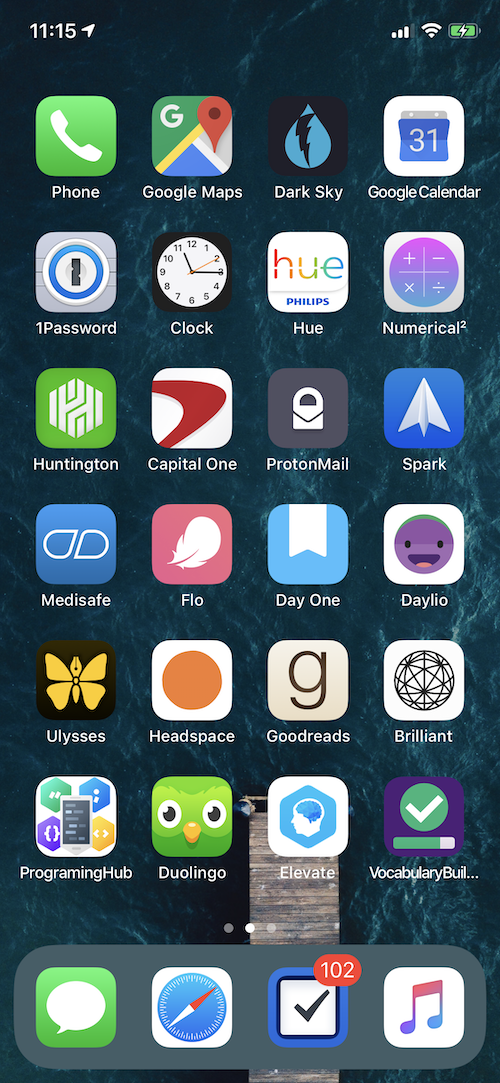 Как выглядел мой iPhone в ноябре 2018 года.
Как выглядел мой iPhone в ноябре 2018 года.
Во второй раз я предприняла целый ряд нововведений в моем iPhone. Прежде всего, я удалила Snapchat, Facebook, Instagram, LinkedIn, Quora и Twitter. Я также реорганизовала все свои приложения, чтобы они занимали как можно меньше визуального пространства на рабочем столе и не стали ни лишней информацией, ни поведенческими триггерами.
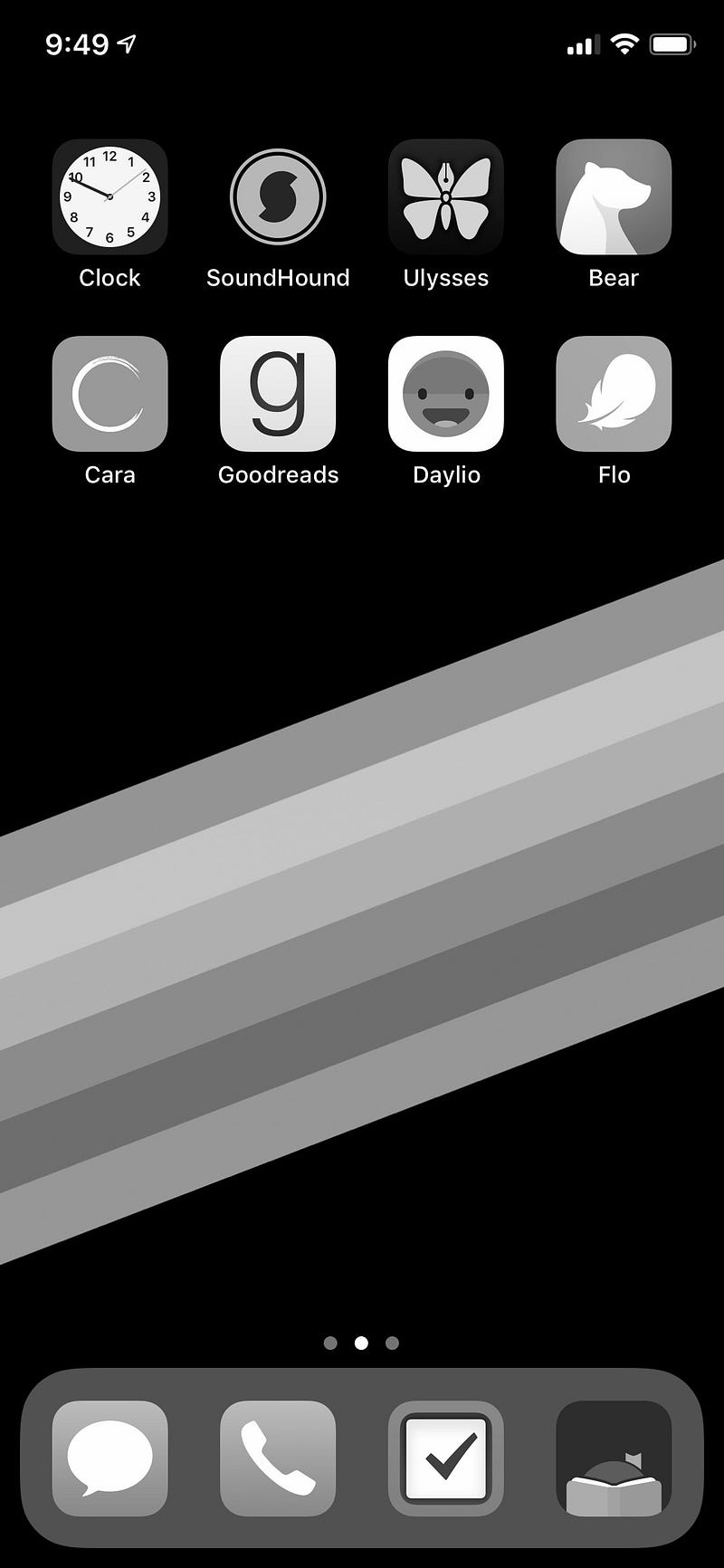 Так мой iPhone выглядит сейчас
Так мой iPhone выглядит сейчас
Раньше у меня были приложения, функциональность которых нарушалась в черно-белом режиме. Теперь каждое приложение, которое есть на моем телефоне, по-прежнему функционирует даже в черно-белом режиме, что значительно упрощает мне жизнь.
Как перевести ваш iPhone в черно-белый режим
Чтобы перевести iPhone в черно-белый режим, перейдите в «Настройки»> «Основные»> «Универсальный доступ»> «Адаптация дисплея»> «Светофильтры»:
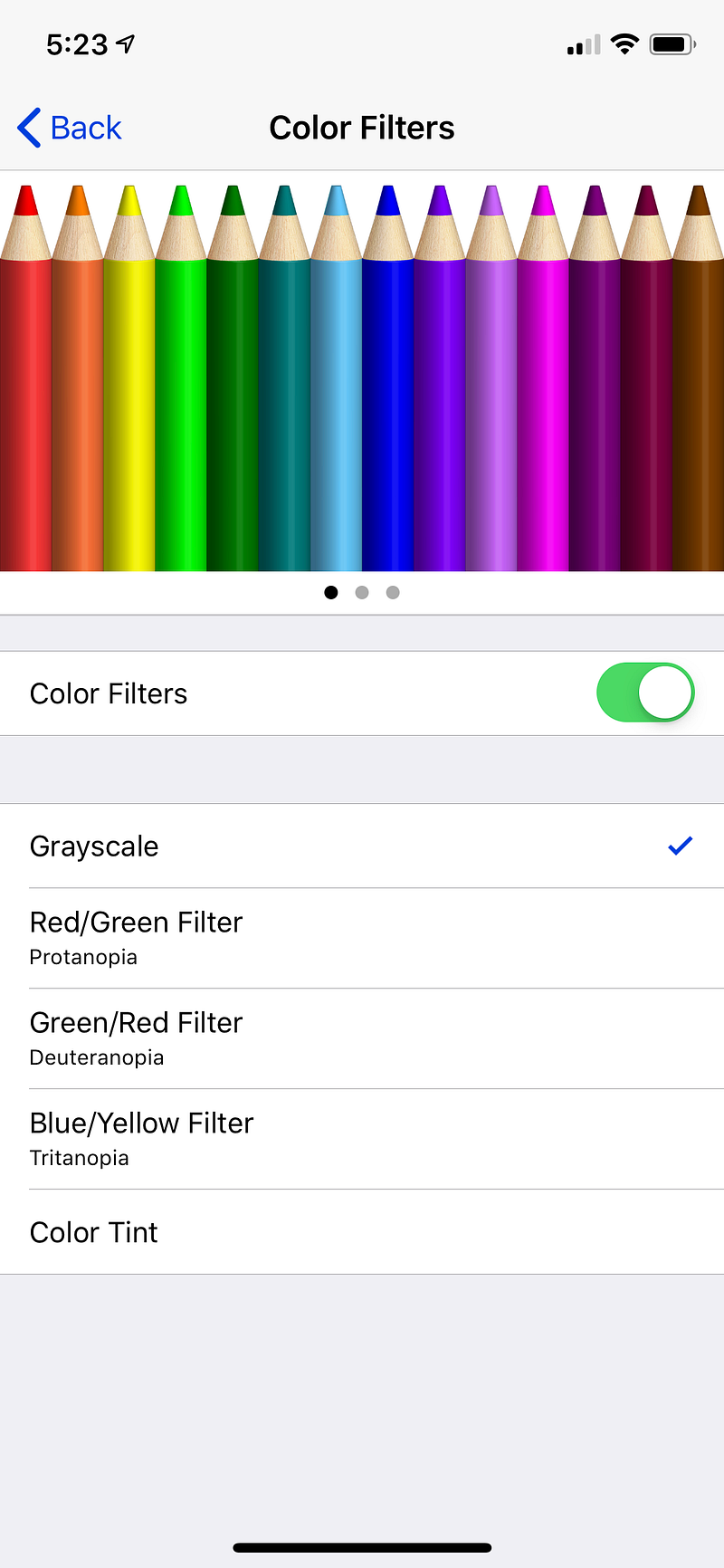
Включите «Светофильтры», и вы увидите опцию «Оттенки серого» вверху. Вот и все, что вам нужно сделать!
Нет никаких недостатков в черно-белом режиме, кроме того, что некоторые приложения будет труднее использовать. Если вам не нравится черно-белый режим, вы легко можете вернуть все обратно. Если вы сделаете скриншот, то он все также будет цветным (хотя вы не сможете просмотреть цвет, пока не увидите его на другом устройстве или не измените настройки).
Регулировка яркости экрана
Сейчас экран моего телефона не только черно-белый, но и более тусклый. Я уменьшила его яркость до 40%.
Мои глаза давно к этому привыкли, но люди, которые берут мой телефон, иногда жалуются, что он настолько тусклый, что они ничего не могут разобрать. И наоборот, когда я вижу телефоны других людей, яркие иконки интерфейса и насыщенные цвета причиняют мне боль так же, как при взгляде на лампочку. Цвета выглядят нелепо, мультяшно-ярко, как детское телешоу на стероидах.
Возможно, ваши глаза это тоже ранит , но вы просто привыкли к этому.
Неудивительно, что люди не могут оторваться от своих смартфонов. Дисплеи, как мигающие рекламные щиты, которые постоянно требуют нашего внимания.
Быстрое переключение между цветным и черно-белым режимом
Есть способ быстро переключаться между цветным и черно-белым режимом. Это удобно, когда вам нужен цветной экран для просмотра фотографии, но вы не хотите оставлять его включенным постоянно. Для этого:
- Перейдите в “Основные”> “Универсальный доступ”
- В “Универсальном доступе” найдите “Быстрые команды”
- Откройте и установите “Светофильтры”
В верхней части меню будет указано что-то вроде «тройной щелчок боковой кнопки для:…». На iPhone X написано «боковая кнопка». На старых iPhone это может быть “кнопка домой”.
Вот и все! Теперь вы можете быстро переключаться между цветным и черно-белым режимами.
Как перевести iPhone в черно-белый режим и почему вам следует это сделать
Apr 18, 2019 · 6 min read
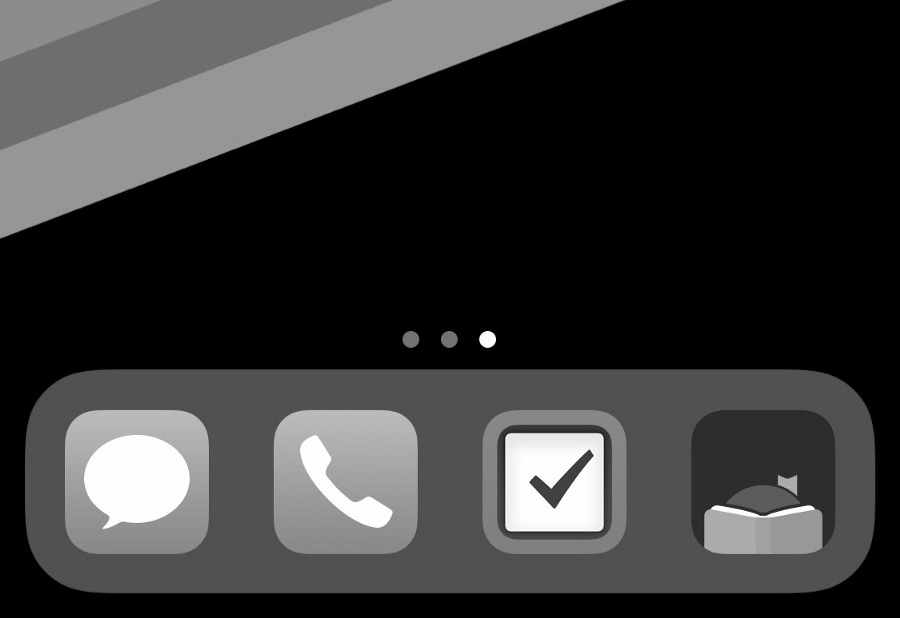
Разноцветный интерфейс вашего смартфона побуждает ваш мозг чаще его использовать. Установите черно-белый режим экрана, чтобы тратить меньше времени на бесконечный серфинг в интернете и социальных сетях.
Сегодня мы все окружены инновационными технологиями. У нас есть возможность отправлять людей на Луну, а еще мы вставляем крошечных роботов в наши тела, чтобы выполнить сложную хирургическую операцию. Мы без труда можем общаться в видеочате с людьми на другом конце света при помощи интернета.
Но сегодня мы используем наши технологии, чтобы создавать серии коробок.
Маленькие коробочки на склоне холма
И все они сделаны кое-как,
И все похожи друг на друга
И все люди в этих домиках…
Мальвина Рейнольдс — Маленькие Коробочки
Рейнольдс поет о коробках, в которых мы живем — бесконечно одинаковых домиках в городах и пригородах.
Чего она не предвидела, так это “маленьких коробочек”, которые мы каждый день держим в наших руках. У нас есть технологии, которые мы используем для отправки небольших строк текста из наших маленьких коробочек в маленькие коробочки других людей.
Мы используем все наши технологии и всю нашу мощь для создания лучших “коробок”.
Я начала беспокоиться, осознав, сколько времени я трачу, просиживая в телефоне. Я заказала специальные чехлы для телефонов, сократила количество приложений, которые я использую, и отключила все свои уведомления во имя того, чтобы меньше тратить времени на свой телефон.
Естественно, я попробовала популярный метод цифровых минималистов: перевести экран смартфона в черно-белый режим.
Цифровой минимализм — это философия, исповедующая избавление от лишнего цифрового “шума”
Почему цвета важны
Красочные иконки дают нашему мозгу своего рода награды каждый раз, когда мы разблокируем свой телефон. Переведите экран вашего смартфона в черно-белый режим, чтобы убрать эти “награды”. Эта методика помогает людям меньше тратить время на постоянную проверку своего смартфона.
The Center for Humane Technology
Из всех аппаратных возможностей смартфона именно экран всегда привлекает к себе больше внимание. В этом есть смысл: производители хотят, чтобы вы смотрели на их телефоны, и один из способов — сделать экран максимально красивым.
И это работает! В 2016 году американцы тратили на свои смартфоны от двух с половиной, до четырех часов каждый день, или более восемнадцати часов в неделю. Это эквивалентно работе с неполной занятостью, когда вы целую смену проводите за смартфоном. Прошло почти три года с тех пор, как вышли эти исследования. Поэтому, сейчас количество затрачиваемых часов в день, вероятно, выросло еще больше.
Неужели вы не смогли бы найти лучшее применение дополнительным двадцати часам в неделю?
К счастью, есть удивительно простой и проверенный способ экономить ваше время в будущем: переведите дисплей вашего смартфона в черно-белый режим.
Но зачем? Дело в том, что цветные дисплеи смартфонов стимулируют те части нашего мозга, которые мы унаследовали от наших предков. Разнообразие ярких цветов на экране смартфона вызывают интерес у нашего мозга. Дизайнеры знают об этом и пользуются этим, чтобы привлечь наше внимание.
Устанавливая экран смартфона в черно-белый режим, вы устраняете неврологические “вознаграждения”, которые получает наш мозг каждый раз, когда мы включаем смартфон.
Мой опыт использования iPhone в черно-белом режиме
Я дважды пыталась перевести свой смартфон в черно-белый режим. В первый раз я вернула экран в цветной режим спустя неделю. Затем я вновь попыталась (это случилось примерно 8 месяцев спустя); Я перевела смартфон в черно-белый режим и почувствовала облегчение.
Как это было в первый раз
После перехода экрана в черно-белый режим я испытывала лишь две эмоции: облегчение и беспокойство.
Облегчение было подобно тому чувству, которое мы испытываем, надевая солнцезащитные очки в яркий солнечный день. Я снова могла видеть!
Определить источник беспокойства было сложнее. Я провела следующие десять минут, дурачась со смартфоном, чувствуя себя немного расстроенной. Мне казалось, что я бродила по дому в полной темноте. Я понимала, где все пороги и двери, но все еще не могла полностью сориентироваться.
Затем мне стало казаться, что все цвета в комнате вокруг меня стали ярче. Я почувствовала желание выйти на улицу и насладиться этим миром — даже несмотря на то, что это было зимой в Огайо в 8 часов вечера.
Затем я решила попробовать пообщаться в соц. сетях. В тот момент, почему-то, я начала понимать, что общение в мессенджерах или соц. сетях несопоставимо с живым общением.
Идея прокрутки ленты фотографий в Instagram показалась мне нелепой. Я всегда знала, что смотреть на объект на фотографии это не то же самое, что и смотреть на этот же объект вживую. Но именно черно-белый экран заставил меня по настоящему это осознать. Внезапно мне пришла в голову мысль, что гораздо важнее путешествовать, пока я молода и могу себе это позволить.
А через полчаса у меня начался приступ тревоги. Настоящая, острая тревога. Я подозреваю, что это вызвано нехваткой дофамина, который я получала, используя экран в цветном режиме.
Как это было во второй раз
Все просто: я просто перевела экран в черно-белый режим и только через две недели осознала, что до сих пор продолжаю его использовать. Затем я вновь перевела экран в цветной режим, однако экран смартфона показался мне невыносимо ярким. Моим глазом было больно. И я вернула экран в прежний черно-белый режим и просто продолжила заниматься своими повседневными обязанностями.
Почему во второй раз все было иначе?
В первый раз я все еще не была тем, кого называют цифровым минималистом. Мое взаимодействие с моим смартфоном было осознанным, но не минималистским. Я была осторожна с соц. сетями и почтой, но оставила целую кучу приложений, которые я регулярно использовала. Duolingo, Instagram, Snapchat и все приложения, которые я использовала, стали отнимать у меня гораздо меньше времени в черно-белом режиме.
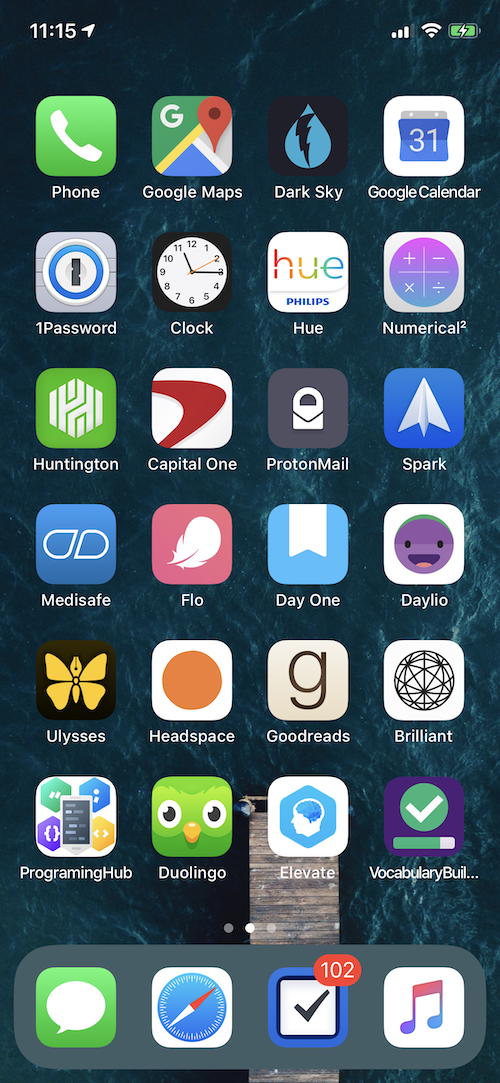
Во второй раз я предприняла целый ряд нововведений в моем iPhone. Прежде всего, я удалила Snapchat, Facebook, Instagram, LinkedIn, Quora и Twitter. Я также реорганизовала все свои приложения, чтобы они занимали как можно меньше визуального пространства на рабочем столе и не стали ни лишней информацией, ни поведенческими триггерами.
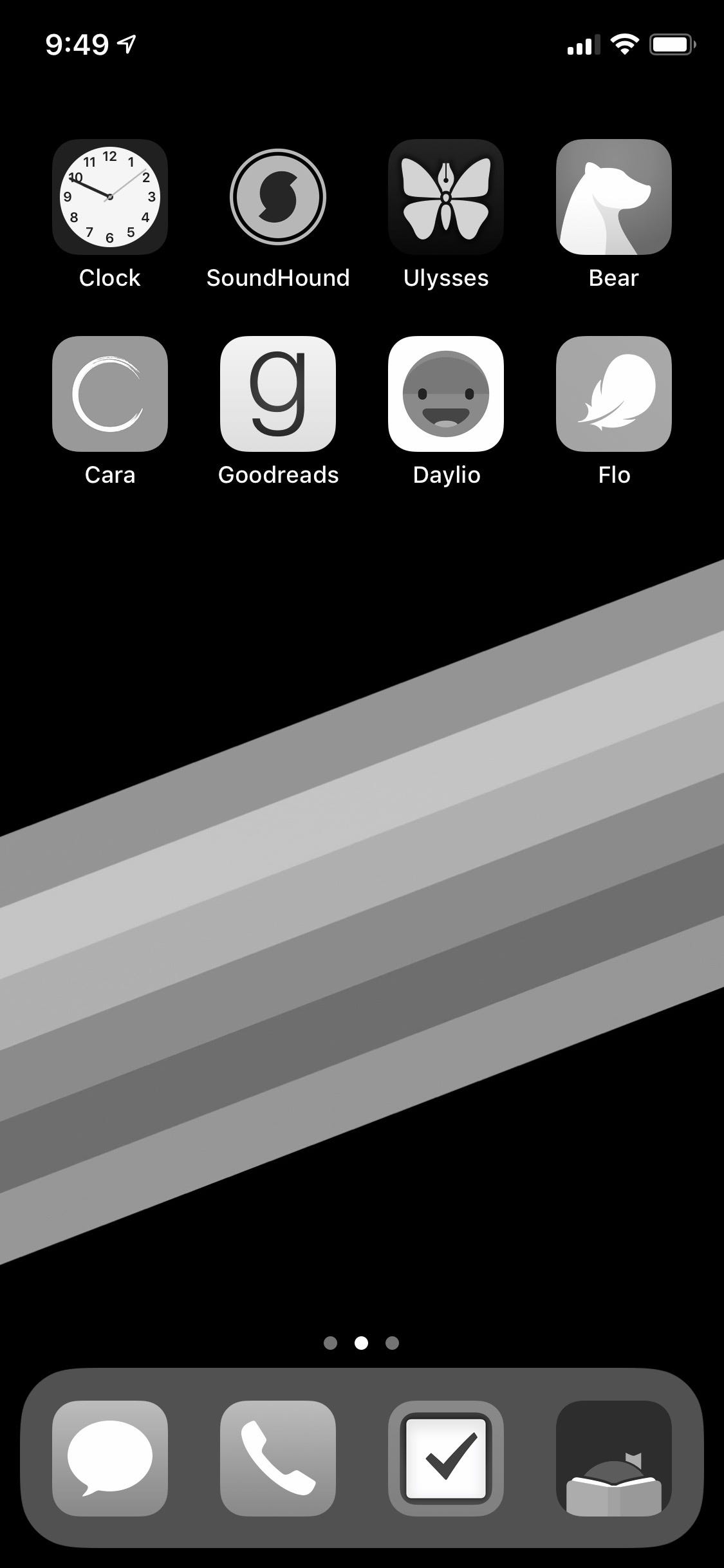
Раньше у меня были приложения, функциональность которых нарушалась в черно-белом режиме. Теперь каждое приложение, которое есть на моем телефоне, по-прежнему функционирует даже в черно-белом режиме, что значительно упрощает мне жизнь.
Как перевести ваш iPhone в черно-белый режим
Чтобы перевести iPhone в черно-белый режим, перейдите в «Настройки»> «Основные»> «Универсальный доступ»> «Адаптация дисплея»> «Светофильтры»:
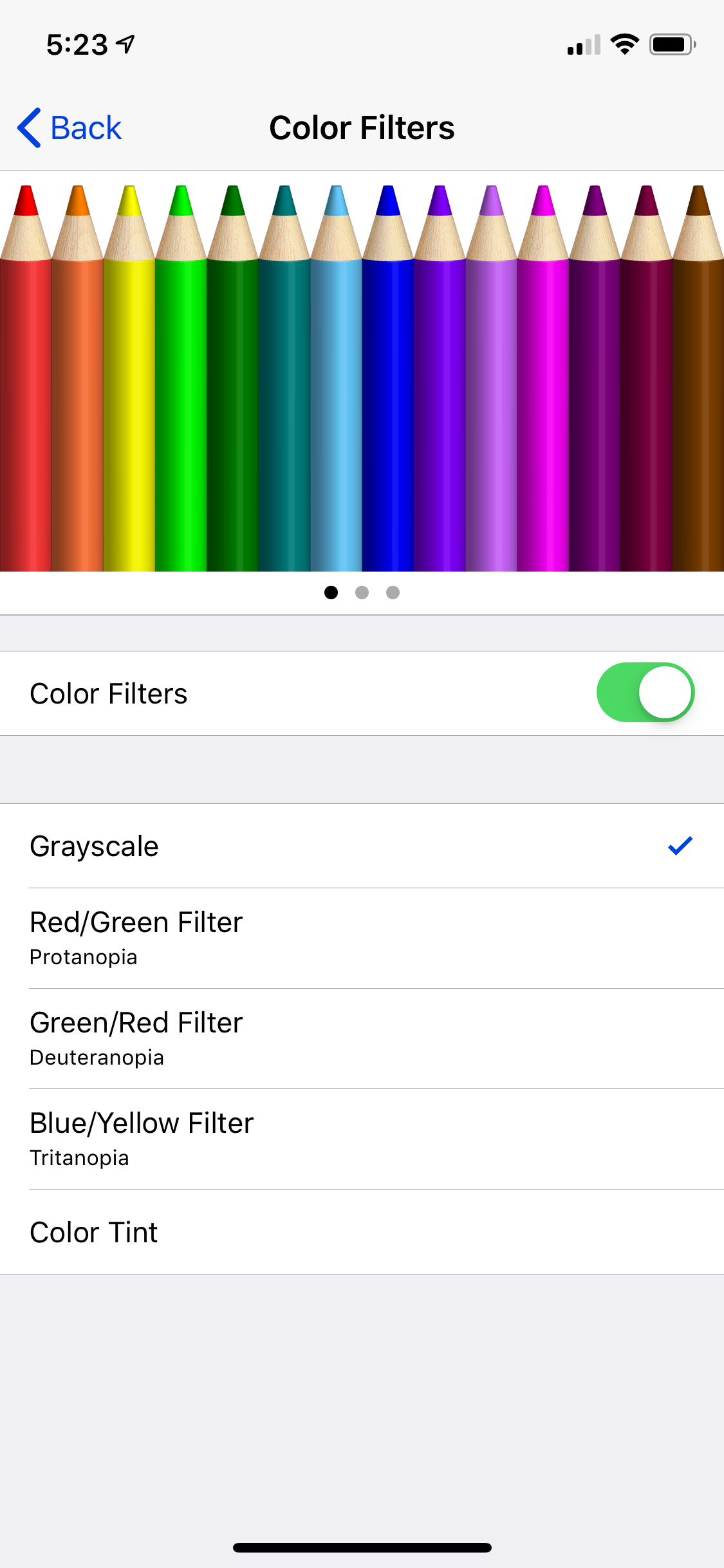
Включите «Светофильтры», и вы увидите опцию «Оттенки серого» вверху. Вот и все, что вам нужно сделать!
Нет никаких недостатков в черно-белом режиме, кроме того, что некоторые приложения будет труднее использовать. Если вам не нравится черно-белый режим, вы легко можете вернуть все обратно. Если вы сделаете скриншот, то он все также будет цветным (хотя вы не сможете просмотреть цвет, пока не увидите его на другом устройстве или не измените настройки).
Регулировка яркости экрана
Сейчас экран моего телефона не только черно-белый, но и более тусклый. Я уменьшила его яркость до 40%.
Мои глаза давно к этому привыкли, но люди, которые берут мой телефон, иногда жалуются, что он настолько тусклый, что они ничего не могут разобрать. И наоборот, когда я вижу телефоны других людей, яркие иконки интерфейса и насыщенные цвета причиняют мне боль так же, как при взгляде на лампочку. Цвета выглядят нелепо, мультяшно-ярко, как детское телешоу на стероидах.
Возможно, ваши глаза это тоже ранит , но вы просто привыкли к этому.
Неудивительно, что люди не могут оторваться от своих смартфонов. Дисплеи, как мигающие рекламные щиты, которые постоянно требуют нашего внимания.
Быстрое переключение между цветным и черно-белым режимом
Есть способ быстро переключаться между цветным и черно-белым режимом. Это удобно, когда вам нужен цветной экран для просмотра фотографии, но вы не хотите оставлять его включенным постоянно. Для этого:
- Перейдите в “Основные”> “Универсальный доступ”
- В “Универсальном доступе” найдите “Быстрые команды”
- Откройте и установите “Светофильтры”
В верхней части меню будет указано что-то вроде «тройной щелчок боковой кнопки для:…». На iPhone X написано «боковая кнопка». На старых iPhone это может быть “кнопка домой”.
Вот и все! Теперь вы можете быстро переключаться между цветным и черно-белым режимами.
Бегущий редактор
Это перевод статьи Меган Хольштейн о том, как сделать телефон монохромным, и почему часто этого бывает недостаточно.
Кстати, следить за анонсами новых статей можно в моём телеграм-канале. Подписывайтесь, чтобы ничего не пропустить!

Разноцветный интерфейс телефонов заставляет больше ими пользоваться. Отключите цвета, чтобы сделать информационный мусор менее привлекательным.
Нас окружают прорывные технологии. Мы способны отправить людей на Луну и внедрить микроскопических роботов в тело, чтобы выполнить сложнейшую хирургическую операцию. Мы можем связаться по видео-связи с людьми из отдалённой деревушки, находящейся на другом конце света.
И всё для чего мы используем технологии, так чтобы загнать себя в маленькие коробочки.
Маленькие коробочки на склоне холма
Маленькие коробочки, сделанные кое-как
Маленькие коробочки на склоне холма
Маленькие коробочки, похожие друг на друга
Есть зеленая и розовая,
есть и голубая и желтая.
И все они сделаны кое-как,
И все похожи друг на друга
Мальвина Рейнольдс — Маленькие коробочки
Рейнольдс пела о коробочках, в которых мы живём: бесконечных однотипных домах в пригороде.
Но она не предвидела маленькие коробочки, которые мы начали держать в руках. У нас есть технологии, чтобы связаться друг с другом на любых расстояниях, а мы используем их, чтобы отправлять текстовые сообщения из одной коробочки в другую.
Технологии — не абсолютное зло, ровно наоборот. У нас просто невероятные возможности, чтобы развиваться и создать новое, кормит, одевать и соединять весь мир, уважая интересы людей, животных и растений на планете.
Но мы этого не делаем. Мы используем технологии, чтобы создавать более продвинутые коробочки.
Я всегда возилась с гаджетами, пыталась найти более осознанный способ их использовать. Так у меня появились специальные чехлы, которые сокращали количество приложений; я отключила уведомления, пыталась ограничить влияние телефона на свою жизнь.
Разумеется, я попробовала то, о чём твердят цифровые минималисты: перевести телефон в чёрно-белый режим.
Почему цвета так много для нас значат
Цветные иконки становятся для нашего мозга заманчивой наградой. Переведите девайс в монохромный режим и уберите позитивное подкрепление. Так вы будете реже залипать в телефон.
Центр Человеколюбивых Технологий
Из всех составных частей смартфона экран получает больше всего нашего внимания. В этом есть смысл: производители хотят приковать ваш взгляд к телефонам, и один из способов — сделать экран настолько прекрасным, насколько это возможно.
И это работает! В 2016 году американцы проводили в телефонах от двух с половиной до четырёх часов в день (более восемнадцати часов в неделю). Это сравнимо с работой на полставки, если бы целую смену вы сидели, сгорбившись над телефоном. Прошло почти три года с публикации этого исследования, так что это количество точно выросло.
Скажите мне: «Что бы вы сделали, если у вас появятся дополнительные двадцать часов в неделю?»
Удачно, что есть простой способ, чтобы вернуть себе немного времени. Отключите цвета экрана.
Цветовая палитра жидкокристаллических экранов стимулирует части мозга, которые мы унаследовали от пращуров много-много лет назад. В природе яркие цвета привлекают наше внимание. Много яркого на экране означает много интересных вещей. Наш мозг привыкает к этому, а яркие цвета его ещё сильнее раззадоривают. Дизайнеры телефонов нарочно делают это, чтобы удержать наше внимание.
Отключение цветов останавливает это процесс. Девайс перестаёт быть яркой приманкой для мозга. Из завлекательного он становится просто скучным.
Перевод телефонов в режим оттенков серого убирает нейрологическую награду, но сохраняет почти всю практическую пользу.
Мой опыт с монохромным экраном айфона
Я пробовала отключить цвета экрана дважды в жизни. В первый раз не прижилось, и всё вернулось на своё место примерно через неделю.
Восемь месяцев спустя я сделала это во второй раз. Тогда отключение цветов экрана дало мне чувство освобождения.
Как это было в первый раз
Через пару минут после перевода экрана в чёрно-белый режим, я испытала два очень сильных чувства: облегчения и беспокойства.
Облегчение было похоже на то, которое ты испытываешь, когда ярким днём надеваешь солнцезащитные очки. Я снова могла видеть.
Источник беспокойства не так легко определить. Я потратила следующие десять минут, слоняясь по телефону, пытаясь победить уныние. Я чувствовала, что блуждаю по новому дому в полной темноте. Я знаю, где ступеньки и двери, но всё равно не могу сориентироваться.
Дальше было ещё страннее. Внезапно цвета комнаты стали ярче. Я ощутила потребность выйти на воздух и насладиться миром — несмотря на то, что уже было восемь вечера, а зимой в Огайо кромешная тьма и холод собачий.
Текстовые сообщения ощущались вынужденной мерой. Продираясь через монохром я написала нескольким людям. Мне казалось, что я поболтала с родными через втулку от туалетной бумаги. Люди говорят, что текстовые сообщения несут меньше смысла, чем личное общение, но я никогда не чувствовала этого до сегодняшнего дня.
Внезапная идея поскроллить Инстаграм оказалась абсолютно дурацкой. Конечно, смотреть на фотографии, это не то же самое, что смотреть на реальные вещи. В голове я всегда это знала. Но приглушенный чёрно-белый экран заставил почувствовать это по-настоящему. Внезапно я поняла, что важно путешествовать, пока молода и ещё могу это делать.
Полчаса спустя я ощутила паническую атаку. Настоящую, сильную тревогу — такого типа, как случается, когда вы возвращаетесь домой и обнаруживаете сломанный замок и распахнутую настежь дверь. (Непонятно, возможно мозг воспринял, что телефон сломался, или это была ломка по очередной дозе дофамина от ЖК-экрана. Не знаю, имеет ли это значение).
Мои физические ощущения застали меня в врасплох. Мы никогда не понимаем, насколько глубоко что-то пробралось в нашу жизнь, пока от этого не избавимся.
Как это было во второй раз
Никакой разницы. Я не почувствовала изменений пока две недели спустя не заметила, что всё это время экран был монохромным. Я вернула цвета на место, и они казались чрезмерно ярким, это как поужинать шоколадкой. Моим глазам поплохело.
Я сбежала назад к оттенкам серого. Свобода. Можно было снова заняться работой.
Почему мой опыт так сильно отличался?
Впервые, когда я попробовала перевести экран телефона в монохромный режим, я не была так называемым цифровым минималистом. Мои отношения с телефоном были осознанными, но не полностью. Я реагировала на уведомления и проверяла соцсети, а телефон был завален приложениями, которые я постоянно использовала. Дуолингво, Инстаграм, Снапчат и многие другие очень сильно проигрывали от чёрно-белого дисплея.

Во второй раз, я уже внедрила в жизнь несколько полезных привычек по использованию телефона. Во-первых, я удалила Снапчат, Фейсбук, Инстаграм (а с тех пор к ним добавился Линкедин, Квора и Твиттер). А также я поменяла порядок приложений, чтобы дать себе как можно больше свободного пространства. В результате экран не сильно перегружен информацией и не вызывает триггеров поведения.

Раньше, у меня было много приложений, функционал которыми практически невозможно было пользоваться без цветов. Теперь каждое приложение, которое у меня осталось на телефоне, полностью сохраняло функциональность даже в монохромном режими. Изменения дались мне намного легче.
Как перевести телефон в чёрно-белый режим
Чтобы выключить цвета, откройте Настройки -> Основные -> Универсальный доступ -> Настройки экрана -> Светофильтры.
Они правда очень далеко убрали эту функцию! Вот так она выглядит у меня на экране:

У отключения цветов нет побочных эффектов. Если вам не понравится, вы всегда можете вернуть всё назад. Кстати, если вы фотографируете, снимки получатся полноцветными (хотя вы этого не узнает, пока не посмотрите на них на другом устройстве).
Есть способ быстро переключаться между режимами отображения цветов. Это удобно, если вам нужно, например, посмотреть цветные изображения. Чтобы это сделать:
- Откройте Настройки -> Основные -> Универсальный доступ
- Найдите Быстрый доступ к Универсальным функциям
- Откройте и установите его для Светофильтров
Вверху меню говорится что-то вроде «тройное нажатие на боковую клавишу». На айфонах 10 речь идёт о боковой клавише, на более старых моделях о кнопке «Домой».
Вот так! Теперь тройным нажатием на боковую клавишу (или какой быстрый доступ вы задали) вы переключитесь между цветным и чёрно-белым режимом.
Настройка яркости экрана
Экран моего телефона не только монохромный, но ещё и тусклый. Я снизила точку белого до 40 %. Точка белого — это показатель того, насколько яркий белый цвет на экране, и 40 % означает, что мой белый на 60 % темнее вашего. То есть мой телефон выглядит тусклым. Вы можете так же настроить и свой.
Мои глаза подстроились, но для людей, которые хватают мой телефон, он по-прежнему слишком тусклый, и они ничего не могут рассмотреть. Это хорошо, потому что экран недостаточно яркий, чтобы превратить меня в лабораторную мышь в ящике Скиннера.
Наоборот, когда я вижу телефоны других людей, интерфейс с яркими кнопками и насыщенными цветами перегружает глаза примерно так же, как если пристально смотреть на лампочку. Цвета выглядят нелепо, мультяшно ярко, как детское телешоу на стероидах. Я моргаю глазами и жду, пока они подстроятся.
(Скорее всего ваши глаза так же перегружен, но вы этого не замечаете).
Понятно, почему люди не могут оторваться от телефонов, их ЖК-экраны как мигающие билборд требуют постоянного внимания.
Сохраняйте оттенки серого
Мне кажется, что перевести экран в бесцветный режим стоит, хотя бы для того, чтобы пользоваться телефон реже. Более важно, что это режим отрывает от телефона в пользу компьютера и планшета — продуктивных и мощных инструментов для цифрового взаимодействия и креативной работы.
Наиболее радикальный и неожиданный результат отключения цветов в том, что реальный мир становится более реальным. Когда мы перестаём видеть яркие и сияющие искусственные цвета, мозг чувствует свободу фокусироваться на реальных вещах вокруг.
Я задаюсь вопросом: как общество привыкло к этому? Что должно поменяться, чтобы мы перестали реагировать на эту яркую обёртку?
Я знаю ответ на эти вопросы, но он вас разочарует. Приглушённые цвета и тусклые ЖК-экраны плохо продаются. И дело не в том, что такими их создают производители. А в том, какие экраны выбирают и покупают простые люди.
Изменения начинаются с нас с вами, так что сделайте первый шаг: переведите экран телефона в чёрно-белый режим и оставьте его таким.
О том, как сделать жизнь немножко продуктивнее, перестать тратить время на ерунду, найти энергию на то, что хочется, и научиться управлять вниманием рассказываю на онлайн-курсе.
На протяжении месяца мы работаем с четырьмя блоками, которые влияют на личную эффективность: ставим цели, убираем отвлекающие факторы, находим энергию и создаём инструменты, помогающие поймать дзен.
Сейчас идёт набор следующей группы, и вы ещё успеете записаться. Переходите по ссылке и регистрируйтесь на курс.
Как сделать черно белый экран на айФоне

Возможность сделать iPhone чёрно-белым впервые появилась с выходом iOS 8. Монохромный режим имеет несколько градаций серого, он облегчает использование смартфона людям имеющим проблемы со зрением.
Вместе с тем, многие сознательно убирают цвета, дабы снизить зависимость от Айфона, соцсетей и проводить больше времени вне устройства. Попробуйте на себе.
Настройка светофильтров помогает тем, кому трудно различасть некоторые цвета на телефоне. Но иногда случается так, что неожиданно дисплей становится нецветным сам по себе.
Все решения, которые я описываю в этой статье, одинаково хорошо работают на iPhone, iPad и iPod, потому что бесцветным дисплей делает программное обеспечение, а не аппаратные компоненты устройства. Если дисплей вашего iPad или iPod стал чёрно-белым, эта статья поможет.
- Как включить чёрно-белый режим
- Как сделать цветной экран
- Случайное включение
Как включить чёрно-белый режим
Для начала расскажу как сделать чёрно-белый экран на iPhone. Для этого откройте «Настройки», пройдите в меню Универсальный доступ -> Дисплей и размер текста -> Светофильтры и переключите ползунок в активное положение.

Дисплей iPhone мгновенно изменит цвет с полного красок на монохромный, включив режим «Оттенки серого».
Несмотря на то что изображение выглядит бесцветным, скриншоты всё равно будут делаться цветными.
Как включить режим «Оттенки серого» мы разобрались. Теперь расскажу что делать, если экран iPhone стал чёрно-белым сам по себе.
Как сделать цветной экран
Самый очевидный способ как убрать чёрно-белый экран на iPhone — отключить светофильтры вернув дисплею цвет.
Для этого перейдите в «Настройки», откройте Универсальный доступ -> Дисплей и размер текста -> Светофильтры и деактивируйте ползунок.

После отключения светофильтров смартфона вновь заиграет цветами и красками.
Если ваш iPhone всё ещё чёрно-белый, откройте «Настройки», перейдите в Универсальный доступ -> Увеличение -> Фильтр и выберите значение «Без фильтра».

Может случиться так, что обойдя меню светофильтров и увеличения, вы увидите их отключёнными, но проблема с цветом всё равно остаётся. Не отчаивайтесь — решение есть!
Случайное включение
Прежде чем объявить проблему полностью решённой, важно указать ещё одну настройку, которая может приводить к включению или выключению оттенков серого без вашего ведома.
Вернитесь в «Настройки», откройте Универсальный доступ , прокрутите до пункта Быстрая команда в самом низу.
Быстрые команды — это удобная функция, которая позволяет включать и выключать функции универсального доступа тройным нажатием боковой кнопки Айфона (либо кнопки «Домой» в более ранних моделях).

Если слева от названия функции «Светофильтры» стоит галочка, это означает, что вы можете включать чёрно-белый режим трижды щёлкнув боковую кнопку либо кнопку «Домой».
Снимите галочку, чтобы стало невозможно случайно включать или выключить монохромный режим и больше не удивляться тому, что экран телефона стал чёрно-белым. Теперь вы хотя бы знаете как отключить монохромный режим сделав цветной экран на iPhone.
Как сделать черно белый экран iPhone
В последнее время многие люди стали очень зависимы от смартфона. Если вы один из них, а скорее всего так и есть вам нужно выработать привычку использовать свой телефон только если вам очень нужно, позвонить, написать важное сообщение или отправить почту. Но как же это сделать, ведь яркие картинки и пестрые тона иконок так и манят кликнуть по ним. Если вы решили бороться со своей зависимостью, предлагаем сделать iPhone черно белым, что позволит не отвлекаться на яркие картинки а выполнять те действия которые действительно вам нужны.
Как сделать черно белый экран на iPhone
Многие пользователи и не знали о монохромном режиме на iPhone, а если и знали то считали его еще одним вариантом экономия энергопотребления батареи, но на самом деле ч/б режим на iPhone не сэкономит вам проценты заряда. Например очень удобно читать текст на монохромном экране и до режима Night Shift появившемся в iOS 10, он был востребован.
Что означают значки на iPhone в статус баре — читайте познавательную статью, чтобы узнать о значении всех пиктограмм в iOS.

Монохромный режим айфон
Для того чтобы сделать на iPhone черно белый режим выполните следующие несложные шаги:
- Откройте приложение «Настройки» на iPhone.
- Затем перейдите в раздел настроек «Основные».
- Далее войдите в подраздел «Универсальный доступ».
- Дальше нужно войти в следующий подраздел «Адаптация дисплея».
- Зайти в пункт «Светофильтры» и активировать ползунок с одноименным названием.
| Зайдите в раздел «Светофильтры» | Установите отметку оттенки серого |
|---|---|
 |
 |
Как убрать черно белый экран на iPhone или быстро переключаться между режимами
Чтобы иметь возможность быстро включать или отключать черно-белый режим на iPhone выполните следующие действия:
- В приложении «Настройки» откройте раздел «Основные».
- Затем войдите в подраздел «Универсальный доступ»
- Выберете пункт «Быстрый команды» и установите галочку на пункте «Светофильтры».
| Войдите в «Быстрый команды» | Отметьте пункт «Светофильтры» |
|---|---|
 |
 |
После этой настройки сделайте тройное нажатие по кнопке «Home» (в iPhone X на боковую кнопку Power) и включится полноцветный режим, если еще раз сделаете тройное нажатие опять включиться черно-белый режим.
Настроив iPhone в монохромный режим вы заметите что уже не так вас впечатляют изображения и иконки, и время проведенное со смартфоном значительно уменьшится, а следовательно у Вас будет больше времени на ваши дела и на живое общение с друзьями и коллегами.
Черно-белый экран на Айфоне: как сделать и зачем это нужно?
В наших айфонах есть немало неизвестных, но простых функций, помогающих улучшить работу с устройством. Некоторые такие возможности присутствуют в смартфонах давно, просто мы о них не знаем или забыли.

Для чего это нужно?
Причина 1
Еще в восьмой версии iOS в iPhone появился режим «Оттенки серого». Психологи считают его присутствие важным, ведь он помогает бороться с зависимостью от смартфона. В 2016 году американцы тратили на свой телефон каждый день от 2,5 до 4 часов.
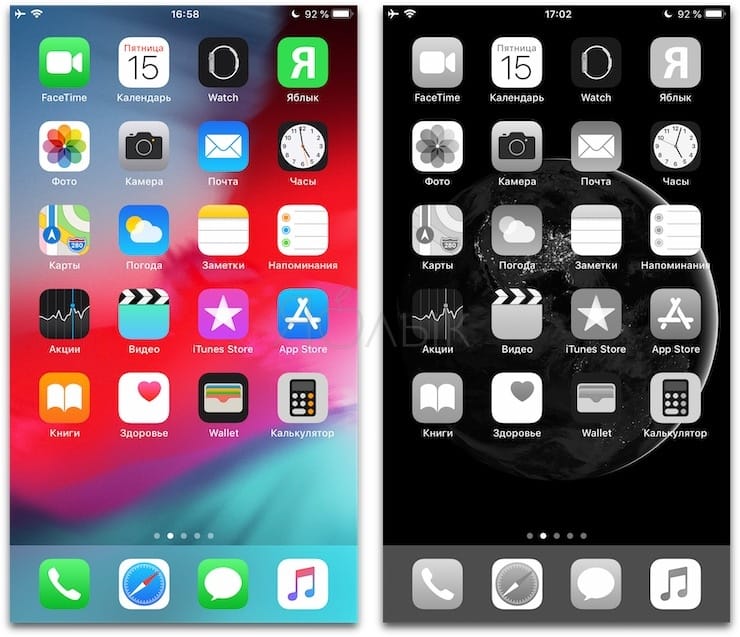
С помощью ярких цветов природа привлекает внимание к тем или иным объектам. Так и яркий экран с множеством оттенков неизменно манит к себе. В нас активируются неясные нам древние стимулы, которые и заставляют часами вглядываться в дисплей умных устройств. Цветные картинки там обещают немало интересного. Но включение черно-белого режима тут же уничтожает всю магию. iPhone больше уже не выглядит как приманка, на которую не жалко своего времени… и мы чаще используем его лишь по прямому назначению.
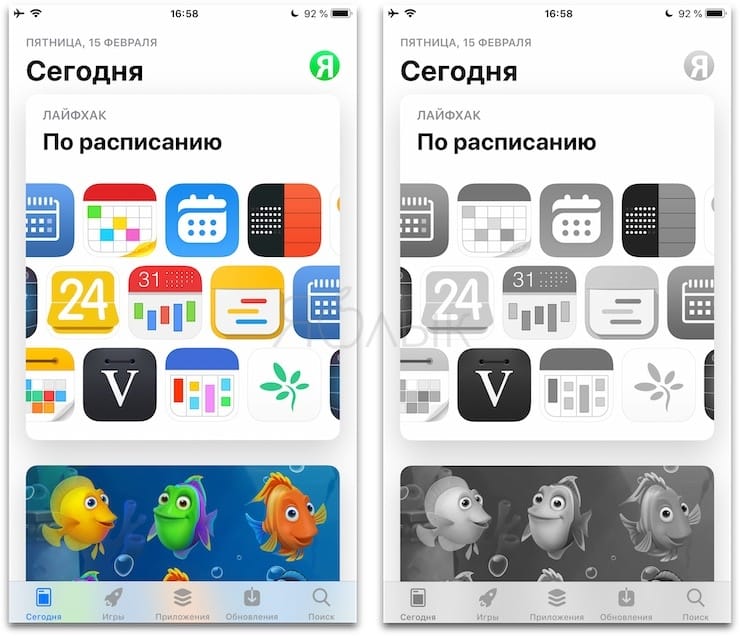
Журналист Меган Гольштейн посвятила целую статью своему опыту отключения цвета на iPhone. Она описала всю гамму своих эмоций. Сперва женщина почувствовала облегчение, но вместе с ним и беспокойство. При взгляде на экран iPhone ей стало казаться, будто в доме катастрофически не хватает света. Но постепенно Меган стала обращать внимание на окружающие ее цвета, они словно стали ярче. Журналистке захотелось чаще выходить на улицу и наслаждаться миром. Оказывается, яркие краски есть и вокруг нас.
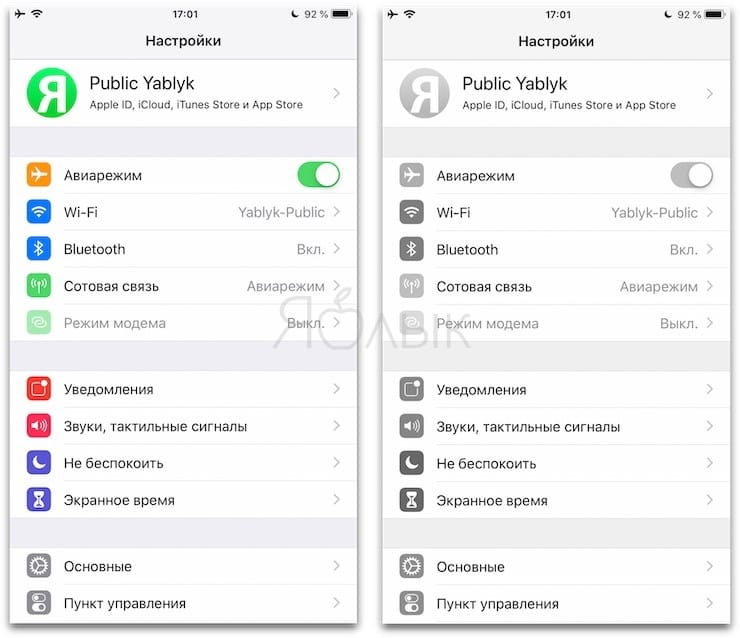
Через некоторое время Меган Гольштейн даже решила пересмотреть всю свою жизнь. Так нелепо тратить часы времени на Instagram и другие приложения. Журналистка закончила эксперимент и вернула в iPhone обратно полноценную цветовую гамму. Однако теперь она стала казаться чрезмерно яркой. Тогда Меган решила навсегда вернуться к черно-белым оттенкам экрана.
Причина 2
Данный режим (так же как и Темная тема в iOS) значительно экономит заряд батареи. Почему это происходит и на каких iPhone это работает, мы рассказали в этом материале.
Как сделать экран iPhone черно-белым
Сделать изображение экрана iPhone черно-белым не так и сложно. Для это перейдите по пути Настройки -> Универсальный доступ -> Дисплей и размер текста.
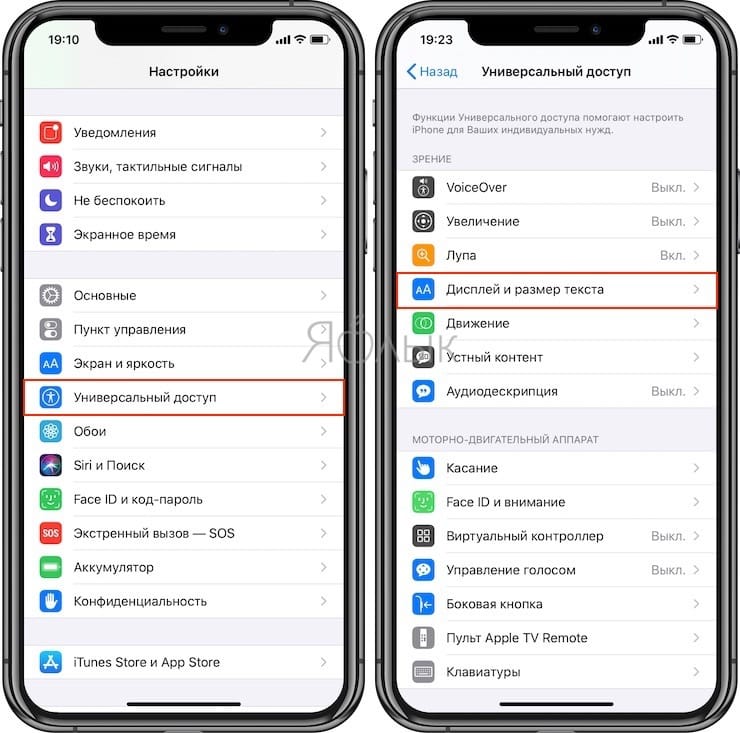
Найдите раздел «Светофильтры» и активируйте соответствующий переключатель.
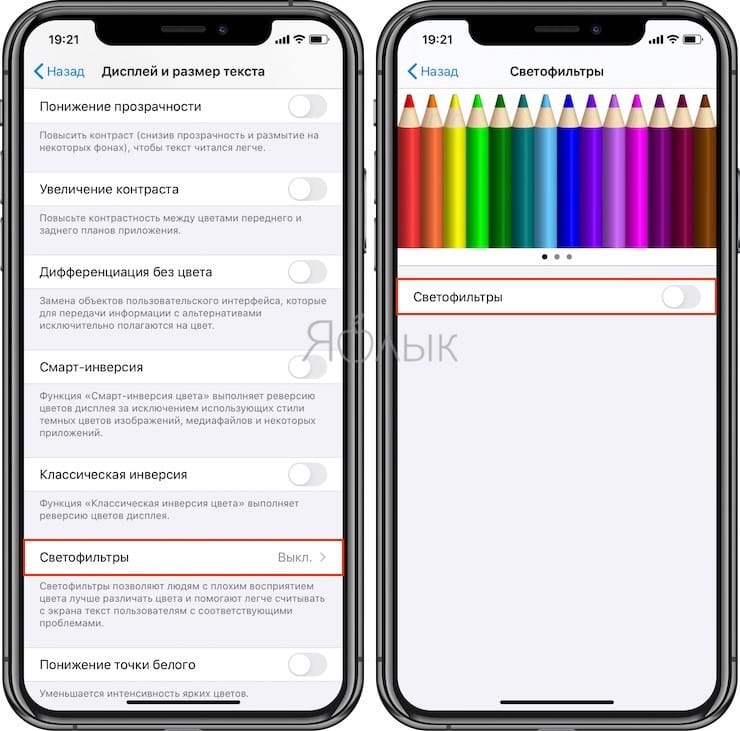
По умолчанию будет предложено включить фильтр «Оттенки серого». Если он не активировался, то его можно выбрать вручную, как и любой другой. Доступны и цветные фильтры, например, синего и желтого.
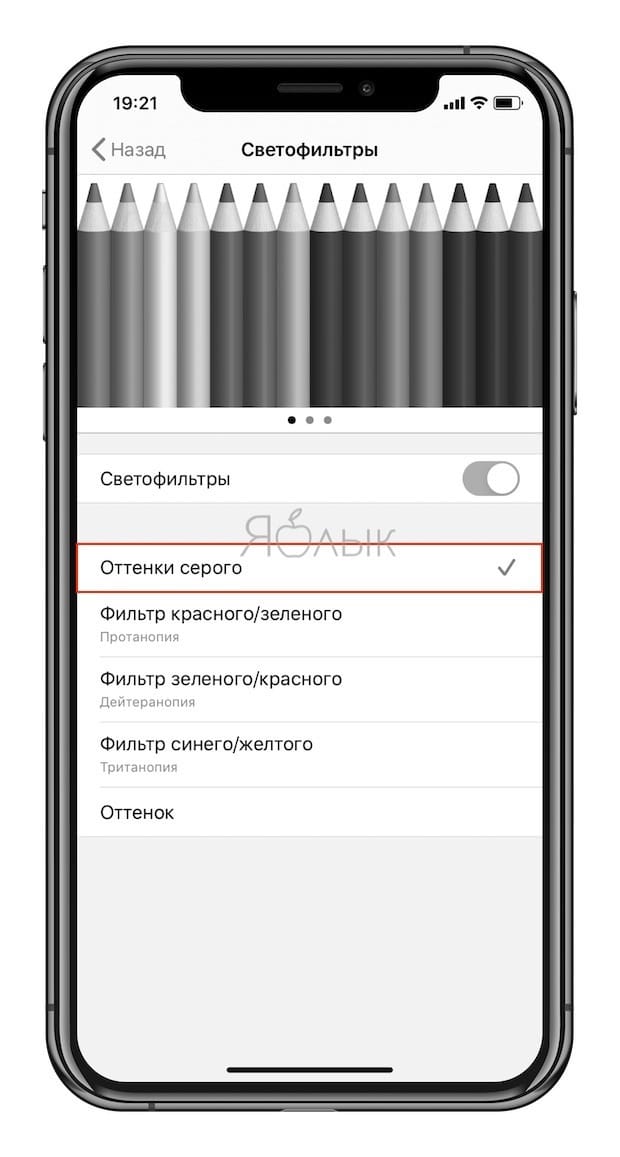
Смена используемого в iPhone варианта цветофильтра может иметь тот или иной психологический эффект, но на производительность самого устройство это точно не влияет.
Как сделать чёрно-белый экран на iPhone и убрать монохромный режим

Возможность сделать iPhone чёрно-белым впервые появилась с выходом iOS 8. Монохромный режим имеет несколько градаций серого, он облегчает использование смартфона людям имеющим проблемы со зрением.
Вместе с тем, многие сознательно убирают цвета, дабы снизить зависимость от Айфона, соцсетей и проводить больше времени вне устройства. Попробуйте на себе.
Настройка светофильтров помогает тем, кому трудно различасть некоторые цвета на телефоне. Но иногда случается так, что неожиданно дисплей становится нецветным сам по себе.
Все решения, которые я описываю в этой статье, одинаково хорошо работают на iPhone, iPad и iPod, потому что бесцветным дисплей делает программное обеспечение, а не аппаратные компоненты устройства. Если дисплей вашего iPad или iPod стал чёрно-белым, эта статья поможет.
- Как включить чёрно-белый режим
- Как сделать цветной экран
- Случайное включение
Как включить чёрно-белый режим
Для начала расскажу как сделать чёрно-белый экран на iPhone. Для этого откройте «Настройки», пройдите в меню Универсальный доступ -> Дисплей и размер текста -> Светофильтры и переключите ползунок в активное положение.

Дисплей iPhone мгновенно изменит цвет с полного красок на монохромный, включив режим «Оттенки серого».
Несмотря на то что изображение выглядит бесцветным, скриншоты всё равно будут делаться цветными.
Как включить режим «Оттенки серого» мы разобрались. Теперь расскажу что делать, если экран iPhone стал чёрно-белым сам по себе.
Как сделать цветной экран
Самый очевидный способ как убрать чёрно-белый экран на iPhone — отключить светофильтры вернув дисплею цвет.
Для этого перейдите в «Настройки», откройте Универсальный доступ -> Дисплей и размер текста -> Светофильтры и деактивируйте ползунок.

После отключения светофильтров смартфона вновь заиграет цветами и красками.
Если ваш iPhone всё ещё чёрно-белый, откройте «Настройки», перейдите в Универсальный доступ -> Увеличение -> Фильтр и выберите значение «Без фильтра».

Может случиться так, что обойдя меню светофильтров и увеличения, вы увидите их отключёнными, но проблема с цветом всё равно остаётся. Не отчаивайтесь — решение есть!
Случайное включение
Прежде чем объявить проблему полностью решённой, важно указать ещё одну настройку, которая может приводить к включению или выключению оттенков серого без вашего ведома.
Вернитесь в «Настройки», откройте Универсальный доступ , прокрутите до пункта Быстрая команда в самом низу.
Быстрые команды — это удобная функция, которая позволяет включать и выключать функции универсального доступа тройным нажатием боковой кнопки Айфона (либо кнопки «Домой» в более ранних моделях).

Если слева от названия функции «Светофильтры» стоит галочка, это означает, что вы можете включать чёрно-белый режим трижды щёлкнув боковую кнопку либо кнопку «Домой».
Снимите галочку, чтобы стало невозможно случайно включать или выключить монохромный режим и больше не удивляться тому, что экран телефона стал чёрно-белым. Теперь вы хотя бы знаете как отключить монохромный режим сделав цветной экран на iPhone.
Как активировать черно-белый режим на iPhone и зачем это вообще делать

Немногие владельцы мобильных устройств компании Apple знают, как включить черно белый режим на Айфоне. Хотя эта функция очень важна для людей с дефектами зрения. Но не только в этом кроется полезность данного режима. Рассмотрим инструкцию для iOS 12 и 13.

Как сделать черно белый экран на Айфоне с iOS 13
Это самая новая версия «ай-оси», которая стала доступна для скачивания во второй половине 2019 года. Она содержит массу нововведений, существенно отличается по оформлению и настройкам от своей «предшественницы».
Включение светофильтров также было перенесено в другой раздел параметров. Основное назначение данной «фишки» — сделать текст на экране читаемым для людей с разными проблемами зрительного восприятия. Можно отключать некоторые цвета, оттенки или же вообще оставить только градации серого.
С другой стороны, многие пользователи активируют режим на своем iPhone для потери заинтересованности в происходящем на экране. Чтобы перед сном не засиживаться в социальных сетях, листая бесконечную ленту Instagram, можно задействовать черно-белую схему. После этого фото, видео утратят свою насыщенность и привлекательность.
- Открываем «Настройки»:

- Идем в раздел «Универсальный доступ»:

- Далее — подраздел «Дисплей и размер текста»:

- Нажимаем на «Светофильтры» для перехода в меню дополнительных опций:

- Задействуем переключатель и ниже выбираем один из вариантов. Для включения черно-белого экрана следует отметить «Градации серого»:

Вот и всё! Просто, согласитесь?
Как включить черно белый экран на Айфоне с iOS 12
Инструкция имеет некоторые отличия, хотя суть почти та же. Однако, не каждый может отыскать нужные параметры среди многочисленных пунктов.
- Откройте «Настройки» iPhone с помощью значка на «рабочем столе»:

- Практически в самом верху увидите вкладку «Основные», а внутри неё — «Универсальный доступ»:


- Нас интересует «Адаптация дисплея», где и находятся регулировки светофильтра, активация черно белого экрана на iPhone:



Таким образом можно сделать Айфон черно-белым для лучшей видимости текста, во время чтения книг, просмотра некоторых сайтов.
Черно-белый экран на Айфоне: как сделать и зачем это нужно?



Активация
Чтобы понизить цветность, следует разобраться, как на Айфоне сделать черно-белый экран. Это можно выполнить с помощью меню «Настройки», но неопытный пользователь iPhone столкнется со сложностями, поскольку возможность спрятана в системных разделах. Пошагово на iPhone черно-белый экран включается так:
- на главной странице следует выбрать «Настройки»;
- далее перейти в «Основные»;

- нажать на «Универсальный доступ», пункт содержит дополнительные возможности;
- В блоке «Зрение» необходимо перейти в «Адаптация дисплея».

- Последним этапом будет выбор раздела «Светофильтры».

- Остается активировать единственный ползунок, включающий дополнительные варианты отображения контента.
В появившемся окне доступен не только бесцветный фильтр, но и некоторые другие форматы, предназначенные для лиц с нарушениями зрения.
Яркость пропадет, визуально устройство станет серым. Телефон и далее отображает цветовые схемы, но накладываемый фильтр меняет результат. Это объясняет, почему фотографии и скриншоты остаются цветными, во время того, как пользователь видит усеченную картинку.









Деактивация оттенков серого
Если понижение цветности больше не нужно, либо активировалось ошибочно, важно узнать, если экран Айфона стал черно-белым, что делать. Отключать можно с помощью той же инструкции, что используется и для включения. То есть необходимо перейти в раздел «Универсальный доступ», выбрать адаптацию дисплея и через окно светофильтров деактивировать соответствующий переключатель.
Как отключить серый экран на Айфоне расскажет и официальная поддержка Apple, если к ней обратится владелец смартфона.








Дополнительные адаптации дисплея
Помимо инверсии цвета и наложения фильтров, на экране «Дисплей и цвет текста» можно найти следующие адаптации дисплея.
- «Жирный шрифт»: выделяет текст пользовательского интерфейса дисплея жирным шрифтом.
- «Увеличенный текст»: нажмите этот вариант, затем включите функцию «Увеличенные размеры». Затем можно воспользоваться ползунком для настройки предпочитаемого размера текста.
- «Формы кнопок»: добавляет кнопкам формы, например подчеркивает кнопки «Назад».
- «Этикетки Вкл./Выкл.»: добавляет этикетки Вкл./Выкл. на экраны настроек.
- «Понижение прозрачности»: улучшает контраст за счет понижения прозрачности и размытия на некоторых фонах.
- «Увеличение контраста»: повышает контраст между цветами переднего и заднего планов приложения.
- «Дифференциация без цвета»: заменяет объекты пользовательского интерфейса, которые для передачи информации полагаются исключительно на цвет.
- «Понижение точки белого»: уменьшает интенсивность ярких цветов.
Быстрое переключение
Если человеку регулярно требуется на iPhone черно-белый экран, для него доступны ускоренные активация и выключение.
- Откройте меню «Настройки».
- Далее выберите «Универсальный доступ», но вместо пункта «Адаптация дисплея» перейдите в меню «Увеличение».

Функция масштабирует только выбранную область, то есть включается лупа. По желанию пользователя увеличение отображается с фильтром «Оттенки серого».
Если увеличение активно, его можно быстро включить, дважды коснувшись рабочей области тремя пальцами. Выключается оно так же. Краски инвертируются не на всей области. Это происходит только на увеличенной части, поэтому постоянно пользоваться лупой будет неудобно.

Отсутствие красок не всегда свидетельствует о поломке смартфона, ведь в мобильной технике Apple есть режим «Оттенки серого». Он полезен для пользователей с нарушениями восприятия, кроме того, уменьшает зависимость от гаджета. Задействовать и убирать режим можно в меню настроек. Но что делать, если iPhone не включается, и чёрный экран? В этом случае потребуется исправление неполадки уже профессиональными мастерами.
В последнее время многие люди стали очень зависимы от смартфона. Если вы один из них, а скорее всего так и есть вам нужно выработать привычку использовать свой телефон только если вам очень нужно, позвонить, написать важное сообщение или отправить почту. Но как же это сделать, ведь яркие картинки и пестрые тона иконок так и манят кликнуть по ним. Если вы решили бороться со своей зависимостью, предлагаем сделать iPhone черно белым, что позволит не отвлекаться на яркие картинки а выполнять те действия которые действительно вам нужны.
Как сделать черно белый экран на iPhone
Многие пользователи и не знали о монохромном режиме на iPhone, а если и знали то считали его еще одним вариантом экономия энергопотребления батареи, но на самом деле ч/б режим на iPhone не сэкономит вам проценты заряда. Например очень удобно читать текст на монохромном экране и до режима Night Shift появившемся в iOS 10, он был востребован.
Что означают значки на iPhone в статус баре — читайте познавательную статью, чтобы узнать о значении всех пиктограмм в iOS.
Для того чтобы сделать на iPhone черно белый режим выполните следующие несложные шаги:
- Откройте приложение «Настройки» на iPhone.
- Затем перейдите в раздел настроек «Основные».
- Далее войдите в подраздел «Универсальный доступ».
- Дальше нужно войти в следующий подраздел «Адаптация дисплея».
- Зайти в пункт «Светофильтры» и активировать ползунок с одноименным названием.




Сценарий 3. Проблема системы iOS
Если обе попытки не сработают, вероятно, у вашего iPhone проблемы с операционной системой.
В этот моментВозможно, вам придется восстановить его к заводским настройкам, чтобы устранить проблему. Вы можете сделать это через iTunes.
Подключите свой iPhone к компьютеру и запустите iTunes. Если вы можете подключиться к iPhone через iTunes, сначала не забудьте создать резервную копию. В противном случае вы потеряете текущие данные на вашем устройстве.
На самом деле, есть способ вернуть ваш iPhone к жизни без потери данных. FoneLab iOS Восстановление системы, хороший инструмент, чтобы исправить почти все проблемы iOS, такие как iPod застрял в режиме восстановления, не может скользить, чтобы разблокировать, Режим DFU или логотип Apple, экран iPhone черный, синий или красный, проблемы с перезагрузкой iPhone и т. Д.
Важнеепроцесс восстановления не будет изменять или стирать какие-либо данные и продолжаться в безопасной и чистой среде 100%. Давайте посмотрим на пошаговое руководство ниже, чтобы увидеть, как оно работает.
Выбирайте Восстановление системы iOS на интерфейсе. Подключите ваш iPhone к компьютеру через USB-кабель, как требуется.

Программное обеспечение может обнаружить, что подключенный iPhone находится в ненормальном состоянии, и попросит вас нажать Start чтобы начать.

Вас попросят подтвердить информацию на вашем iPhone. Нажмите Ремонт если это правильно, но если нет, выберите точную информацию вручную перед ремонтом. Для загрузки плагина потребуется некоторое время, пожалуйста, не отключайте и не используйте свое устройство во время процесса. В противном случае это может привести к сбою ремонта.

Как только он закончится, вы обнаружите, что ваш iPhone становится живым, и все также находится в безопасности.
Если вы потеряете данные во время процедуры, вы можете использовать FoneLab iPhone Восстановление данных в восстановить iMessages, фотографии и многое другое на iPhone.
FoneLab iOS Восстановление системы
FoneLab позволяет переводить iPhone / iPad / iPod из режима DFU, режима восстановления, логотипа Apple, режима наушников и т. Д. В нормальное состояние без потери данных.
- Исправить отключенные проблемы системы iOS.
- Извлечение данных с отключенных устройств iOS без потери данных.
- Это безопасно и просто в использовании.
Скачать СкачатьЗагрузить сейчасЗагрузить сейчас
Как убрать черно белый экран на iPhone или быстро переключаться между режимами
Чтобы иметь возможность быстро включать или отключать черно-белый режим на iPhone выполните следующие действия:


После этой настройки сделайте тройное нажатие по кнопке «Home» (в iPhone X на боковую кнопку Power) и включится полноцветный режим, если еще раз сделаете тройное нажатие опять включиться черно-белый режим.
Настроив iPhone в монохромный режим вы заметите что уже не так вас впечатляют изображения и иконки, и время проведенное со смартфоном значительно уменьшится, а следовательно у Вас будет больше времени на ваши дела и на живое общение с друзьями и коллегами.
- Автор: Мария Сухоруких
- Распечатать
- 5
- 4
- 3
- 2
- 1
(0 голосов, среднее: 0 из 5)
Поделитесь с друзьями!






DFU Mode
DFU Mode (он же Device Firmware Update – режим обновления прошивки) – это еще более действенное и мощное средство для восстановления телефона. Он позволяет iPhone включиться, но не позволяет ему запускать операционную систему. Благодаря этому вы можете внести изменения напрямую в саму систему.

Этот режим более сложен в использовании, но его обязательно стоит попробовать, если другие способы не сработали. Для запуска DFU Mode в вашем устройстве нужно подключить iPhone к компьютеру и включить iTunes. Выключить телефон и выполнить нужные шаги, в зависимости от модели вашего устройства.

 retro34.ru
retro34.ru




